Word中调整行字空隙及编号与文字距离的方法
2025-03-15 来源:funfunapp 编辑:佚名
在使用word文档时,经常需要对文本进行排版,以确保文档的整洁和专业性。然而,有时会遇到一行字空隙很大的问题,尤其是编号与文字之间的距离过大,这不仅影响美观,还可能给读者带来阅读上的困扰。下面,我们将详细介绍几种调整word中编号与文字间距的方法,帮助大家解决这一问题。
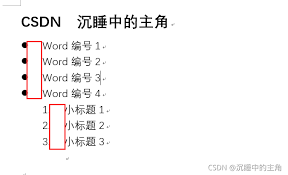
首先,最常见且直接的方法是调整列表缩进。具体步骤如下:
1. 选中包含编号的段落或整个文档,以便进行统一的调整。
2. 右击选中的文本,在弹出的下拉列表中选择“调整列表缩进”。
3. 在弹出的“调整列表缩进”对话框中,可以看到“文本缩进”的选项。这里,可以将“文本缩进”设置为0厘米,或者根据实际需要适当调整。设置完成后,点击“确定”按钮,编号与文字之间的间距就会缩小,且间距形式统一。
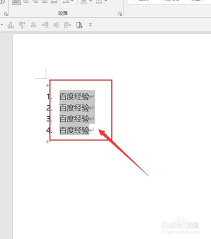
除了调整列表缩进外,还可以通过移动标尺来缩小编号与文字之间的距离。这种方法相对灵活,但可能无法完全统一间距:
1. 选中全部文字,点击word菜单栏中的“视图”选项。
2. 在“视图”选项的“显示”栏中,勾选“标尺”,这样在文档的上方就会出现标尺。
3. 将鼠标移动到标尺左侧向下的三角形按钮,这个按钮会显示“首行缩进”。按住鼠标左键,向右拖动这个按钮,直到达到合适的间距位置后松开鼠标。
此外,word的“段落”对话框也提供了更精细的调整选项。以下是具体步骤:
1. 选中包含编号的段落或整个文档。
2. 右击选中的文本,选择“段落”选项,或者在菜单栏的“开始”选项卡下找到“段落”设置按钮。
3. 在弹出的“段落”对话框中,切换到“缩进和间距”选项卡。
4. 在这里,可以通过调整“编号之后”的数值来改变编号与文字之间的间距。这个值通常以磅(pt)为单位,可以根据需要输入合适的数值。
如果希望实现更精细的间距控制或特殊的对齐效果,可以考虑使用制表位。首先,在word中显示标尺(如果未显示,可以通过“视图”菜单中的“标尺”选项打开)。然后,在水平标尺上点击并拖动制表位符号,将其放置在希望编号与文字之间出现的位置。接下来,在输入编号后,按tab键即可将光标移动到制表位所在的位置,然后输入文字。这样,编号与文字之间的间距就由设置的制表位位置决定了。
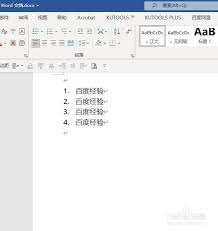
对于经常需要处理类似文档的用户来说,利用word的样式和模板功能可以大大提高效率。可以创建一个自定义的编号样式,其中包含想要的编号与文字间距设置,然后在需要时直接应用这个样式。
通过以上方法,大家可以轻松地在word中调整编号与文字之间的间距,使文档更加整洁、专业。在实际操作中,可以根据具体需求选择最适合的方法进行调整。









